Nous vous avions précédemment parlé de Piktochart, pour éditer gratuitement des infographies. Nous vous parlons aujourd’hui d’un autre outil, tout aussi intéressant: il s’agit d’Infogram.
-
Les premiers pas :
D’une façon habituelle, vous devez d’abord vous inscrire. Pour cela, cliquez sur ‘Get started’ en haut à droite.
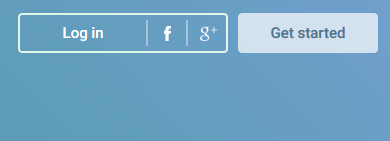
Vous pouvez vous connecter grâce à vos identifiants Facebook, Google ou avec votre mail.
Vous voilà donc sur l’interface. Infogram vous propose 3 possibilités de création :
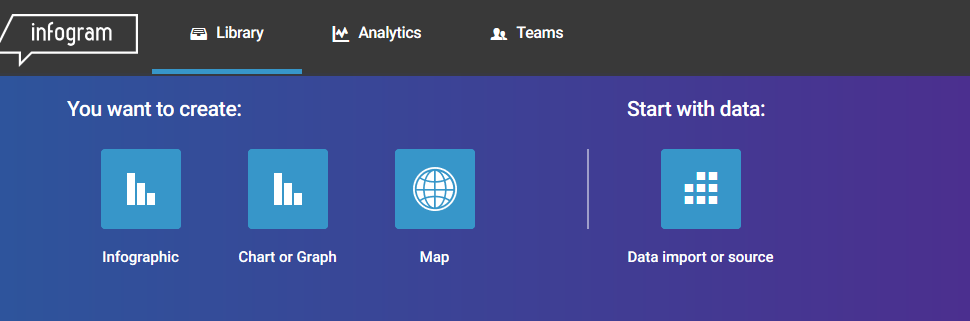
J’ai retenu l’option ‘Chart or graph’, mais n’ayez crainte, quel que soit votre choix vous pourrez de toute façon inclure les trois éléments dans votre création. Il vous faut donc la nommer, puis choisir si vous voulez qu’elle soit publique ou privée (à priori publique). Ensuite, cliquez sur ‘Create’.
2. Création de votre infographie :
Voilà à quoi ressemble mon interface :
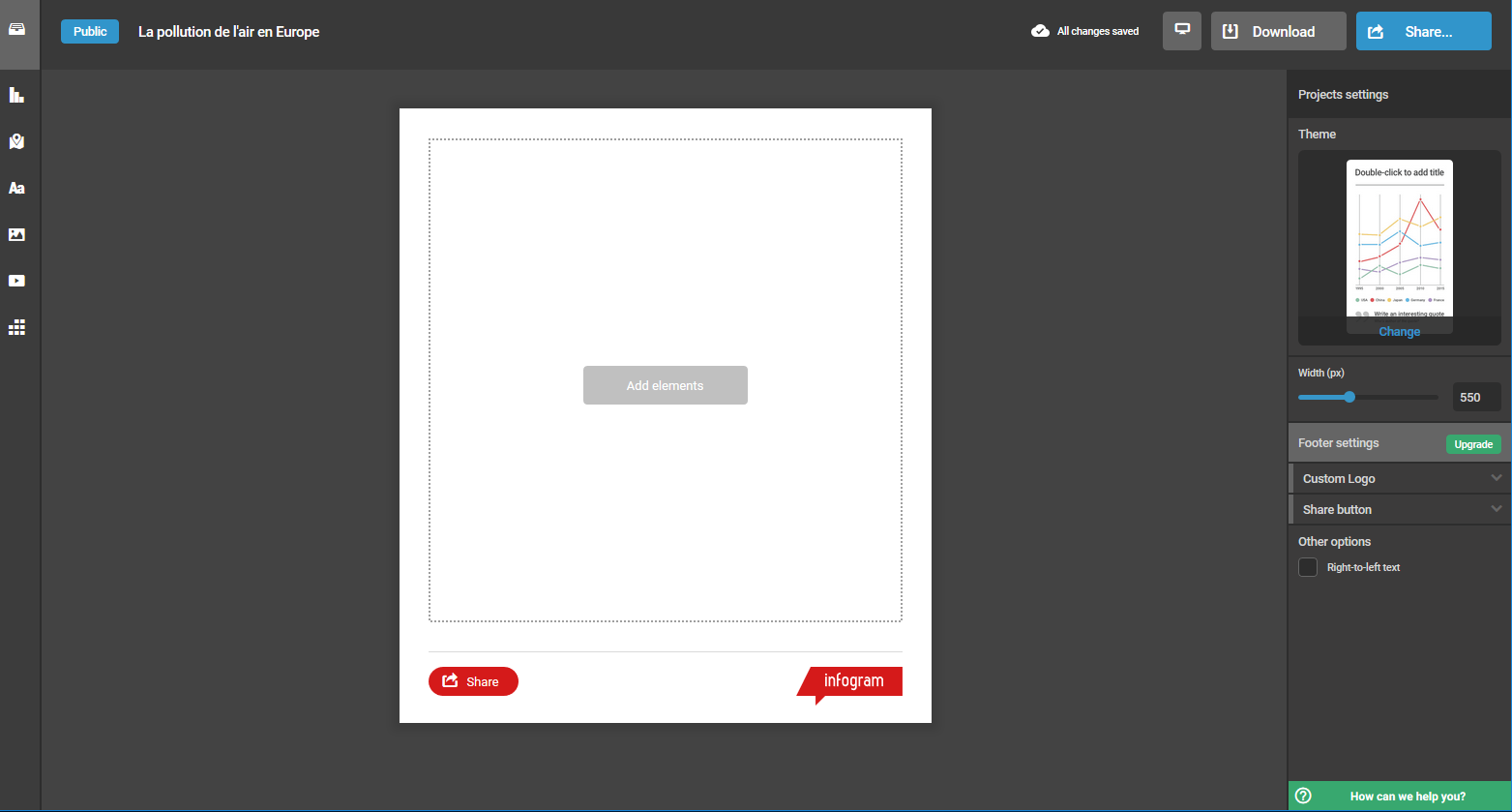
A gauche, dans la barre latérale, vous avez plusieurs icônes, respectivement : graphique, carte, texte, image, média (lien YouTube, Vimeo, Flickr etc.) et data (à partir d’un document Google Drive, Dropbox etc.)
Si vous voulez insérer par exemple un graphique, après l’avoir choisi, glissez-le dans votre éditeur, au centre. Puis cliquez dessus. Va alors s’afficher 5 petites icones à droite. Pour rentrer les données relatives, cliquez sur la première icône ‘Edit Data’ :
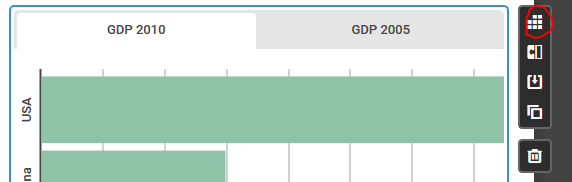
Une feuille de calcul va apparaître dans lequel vous pouvez rentrer vos chiffres. Pas besoin d’enregistrer quoi que ce soit, les modifications sur le graphique se font immédiatement.
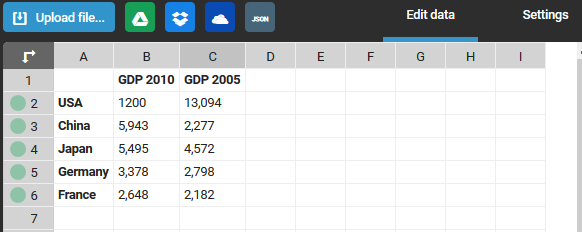
Le même principe s’applique aux cartes interactives, si jamais vous voulez en rajouter.
3. Sauvegarde et diffusion de votre création :
Une fois satisfait de votre création, vous n’avez plus qu’à cliquer sur ‘Share’ (le bouton bleu en haut à droite). Vous pouvez récupérer l’adresse de votre création ainsi que son lien ’embed’ (son code intégré).
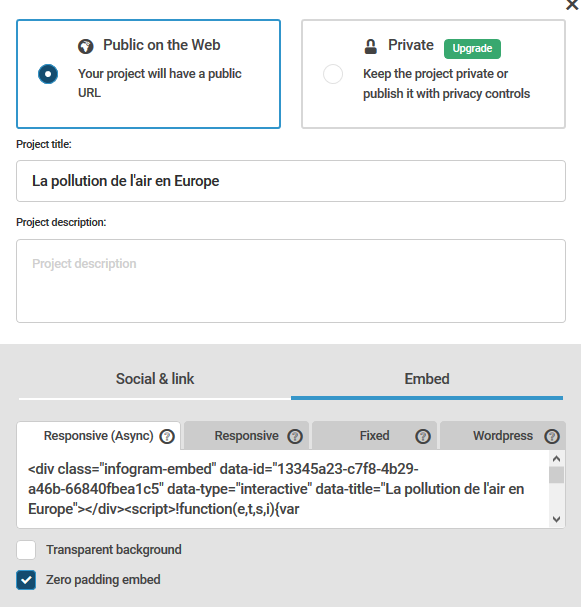
C’est donc ce code intégré que je copie et que je colle après avoir au préalable sélectionné dans mon outil auteur CréaLearning le bouton ‘Objet intégré’.
4. Exemple :
Les infographies sont des éléments multimédia très utilisées par le secteur du journalisme. C’est donc tout naturellement que pour élaborer ma création Infogram, je me suis basée sur un article récent, à savoir un article du Monde autour de la pollution de l’air en Europe, à retrouver ici.
Voilà à quoi ressemble mon exemple .
5. Avis de Noobelearning :
Très positif. Même dans sa version gratuite, Infogram permet de créer des infographies assez esthétiques et ce, d’une façon intuitive. Certains détails sont peut-être à revoir comme l’impossibilité de corriger la légende de ‘facts & figures’ (dans la catégorie ‘Graphique’) mais dans l’ensemble, Infogram est un outil vraiment bien pensé.






